J'utilise mon Google Home comme hub pour la configuration de ma maison intelligente, car la plupart des appareils de mon système sont de toute façon des produits Google.
Alors que je lançais l'application Google Home, j'ai été accueilli par une liste d'appareils plutôt que par les cartes que vous voyez habituellement.
Je ne pouvais pas non plus accéder aux paramètres de mes appareils, et c'est devenu très vite ennuyeux.
Je suis allé en ligne pour chercher comment résoudre ce problème et je suis allé sur les pages d'assistance et les forums d'utilisateurs de Google.
Ce guide est le résultat des recherches que j'ai effectuées afin que vous puissiez réparer votre Google Home qui ne parvient pas à accéder aux paramètres de l'appareil.
Pour réparer un Google Home qui ne peut pas accéder aux paramètres de l'appareil, vérifiez d'abord si l'appareil que vous souhaitez contrôler est actif. Si c'est le cas, redémarrez Google Home et votre routeur. Si cela ne fonctionne toujours pas, dissociez et reconnectez Google Home à l'application Home.
Vérifiez si votre appareil est actif


Google Home peut vous montrer cette erreur si l'appareil que vous essayez de contrôler n'est pas actif.
Assurez-vous que l'appareil est allumé et qu'il fonctionne. et essayez à nouveau d'utiliser l'application Google Home pour accéder à ses paramètres.
Redémarrez l'appareil
La prochaine chose que vous pouvez essayer est de redémarrer l'appareil avec lequel vous rencontrez des problèmes.
Le redémarrage peut résoudre la plupart des problèmes et ne prendra pas non plus beaucoup de temps.
Éteignez l'appareil et attendez 1 à 2 minutes avant de le rallumer.
Cela s'applique à tous les appareils, y compris les thermostats intelligents, les stations météo, etc.
Redémarrez l'application Google Home
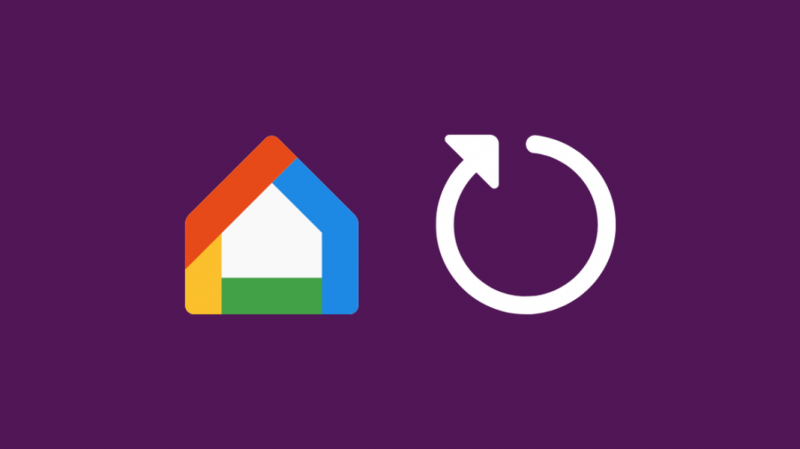
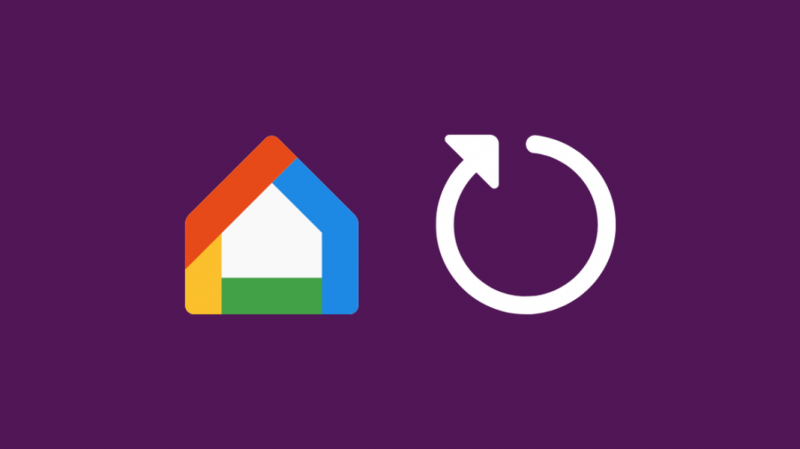
Parfois, cela peut être la faute de l'application Google Home si vous ne pouvez pas accéder aux paramètres de l'appareil, alors essayez de redémarrer l'application.
Quittez et forcez l'arrêt de l'application ; comment faire cela dépendra si vous êtes sur Android ou iOS :
Pour forcer l'arrêt de l'application Google Home sur Android :
- Ouvrez l'application Paramètres sur votre téléphone.
- Faites défiler vers le bas pour trouver applications , Applications , ou Gérer les applications . Certains appareils peuvent avoir Gestionnaire d'applications .
- Faites défiler vers le bas pour trouver l'application Google Home.
- Appuyez sur Forcer l'arrêt ou Forcer l'arrêt.
Pour forcer l'arrêt de l'application sur iOS :
- Laissez l'application Google Home ouverte et faites glisser votre doigt vers le haut depuis le bas de l'écran.
- Lorsque vous approchez du milieu de l'écran, maintenez votre doigt sur l'écran.
- Lorsque vous voyez un aperçu de l'application sur une carte, soulevez votre doigt pour ouvrir le sélecteur d'application.
- Balayez vers le haut sur l'application Google Home pour forcer l'arrêt.
- Si vous utilisez iOS 11, appuyez longuement sur l'application au lieu de la faire glisser. Lorsque le symbole moins rouge apparaît sur la carte d'application, appuyez dessus pour quitter l'application.
Ouvrez à nouveau l'application et vérifiez si vous pouvez accéder aux paramètres de votre appareil.
Réinitialisation d'usine de votre appareil
Si l'application ne vous permet toujours pas d'accéder aux paramètres de l'appareil, réinitialisez l'appareil avec lequel vous rencontrez des problèmes.
Chaque appareil a sa propre méthode de réinitialisation d'usine, alors consultez le manuel de l'appareil que vous souhaitez réinitialiser et suivez-le correctement.
Une fois l'appareil réinitialisé, ajoutez-le à nouveau à l'application et essayez à nouveau d'accéder à ses paramètres.
Associez de nouveau votre appareil à l'application Google Home
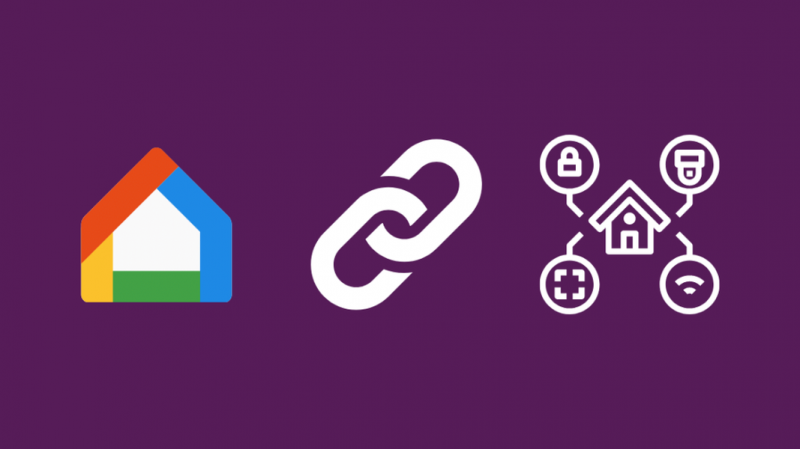
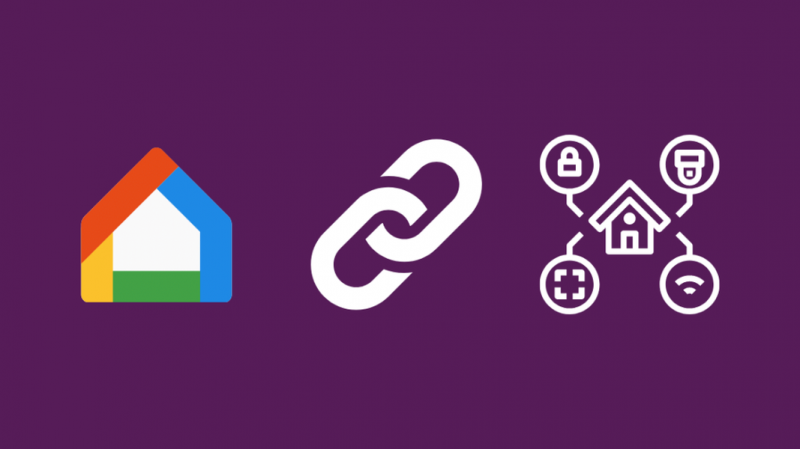
Essayez à nouveau d'associer l'appareil à l'application Google Home.
Cela supprime les autorisations dont disposait le fabricant de votre appareil pour accéder à votre compte Google, mais ne vous inquiétez pas ; la réinitialisation ne supprimera aucune donnée sur l'appareil lui-même.
Tout d'abord, dissociez l'appareil de l'application Google Home ; pour faire ça:
- Depuis l'application Google Home, appuyez sur le menu dans le coin supérieur gauche de l'écran.
- Assurez-vous que vous êtes sur votre propre compte Google et faites défiler la moitié de la page.
- Appuyez sur Plus de paramètres > Contrôle de la maison.
- Accédez à l'onglet Appareils et appuyez sur l'icône bleue +.
- Le haut de la liste vous montrera les appareils liés.
- Recherchez l'appareil que vous souhaitez dissocier, sélectionnez-le et dissociez-le du compte.
Pour lier à nouveau l'appareil au compte :
- Répétez les étapes 1 à 4 que vous avez effectuées pour dissocier l'appareil.
- Choisissez l'appareil que vous souhaitez lier dans la liste.
- Suivez les instructions du fabricant de l'appareil pour lier l'appareil.
- Sélectionner Fait et nommez l'appareil.
Vérifiez si vous pouvez accéder aux paramètres de l'appareil après l'avoir associé avec succès à votre compte.
Essayez de vous connecter directement au point d'accès de l'appareil.
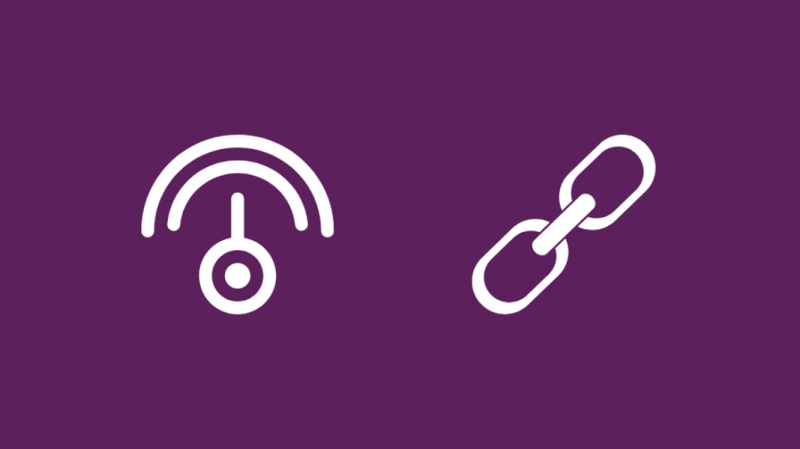
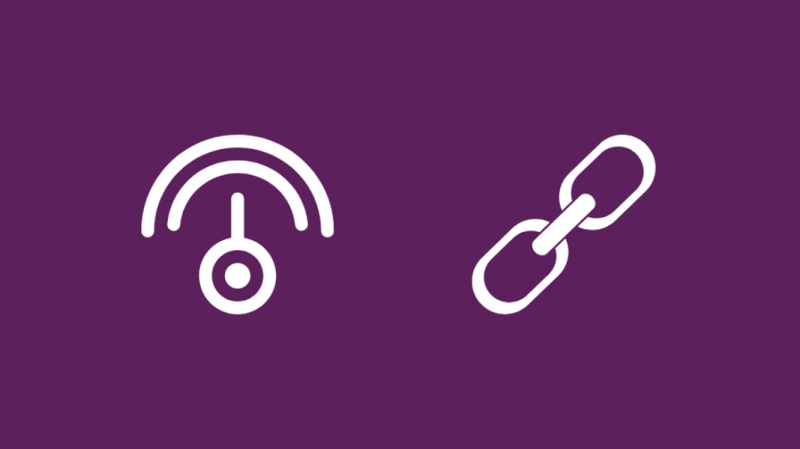
Essayez de vous connecter au propre réseau Wi-Fi de Google Home et contournez votre propre réseau.
Cela peut parfois vous aider à obtenir un accès de niveau supérieur et vous permettre de modifier les paramètres de l'appareil, il n'y a donc aucun mal à essayer.
Ouvrez les paramètres Wi-Fi et consultez la liste des réseaux Wi-Fi disponibles.
Connectez-vous au réseau nommé GoogleHomeXXXX, où XXXX est un nombre aléatoire.
Essayez à nouveau d'accéder aux paramètres pour voir si cela a fonctionné.
Vérifiez vos paramètres Wi-Fi
Votre Google Home n'est peut-être pas connecté au réseau Wi-Fi auquel votre téléphone est connecté.
Assurez-vous que les deux appareils sont sur le même réseau Wi-Fi et que Google Home est positionné aussi près que possible du routeur Wi-Fi.
Si vous êtes sur un Google Home Mini et l'appareil continuent d'afficher l'erreur Impossible de communiquer , essayez de redémarrer le Home Mini.
Réinitialisez votre routeur
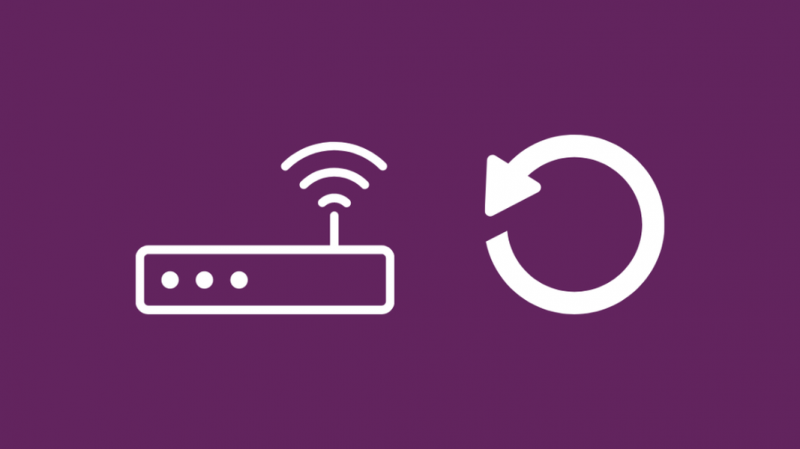
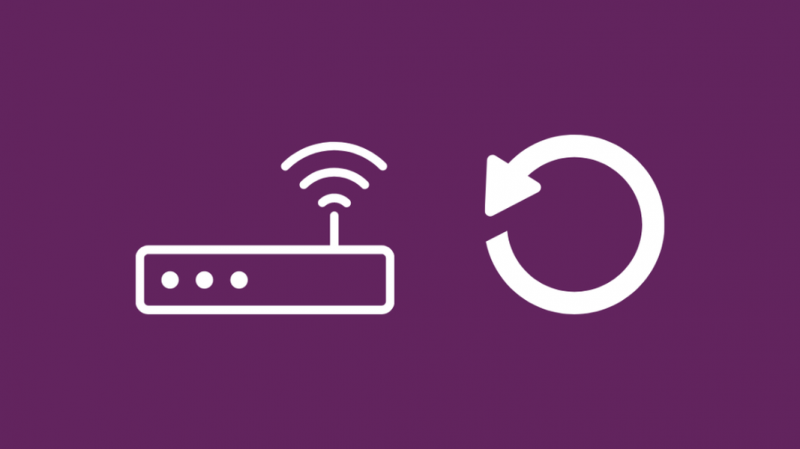
La réinitialisation de votre routeur devrait être la dernière chose à faire lors du dépannage.
En effet, une réinitialisation d'usine peut rétablir tous les paramètres du routeur par défaut et, pour certains modèles, vous devrez même recommencer le processus de configuration initiale.
Contactez votre FAI ou consultez sa documentation pour savoir comment réinitialiser votre routeur.
Contactez le support
Si rien ne fonctionne, vous pouvez toujours contacter l'assistance Google.
Dites-leur votre problème et ce que vous avez essayé de résoudre.
Ils pourraient suggérer autre chose ou résoudre le problème à distance.
Dernières pensées
Après avoir résolu le problème, vérifiez si vous pouvez également modifier les paramètres de vos autres appareils.
Sinon, vous pouvez essayer tout ce qui a fonctionné pour vous ici pour résoudre également ce problème.
Si vous essayez de connecter Google Home à votre Wi-Fi pendant le processus de dépannage et que vous rencontrez le 'Attendez pendant que je me connecte au Wi-Fi' erreur à n'importe quelle étape du processus, essayez de redémarrer Google Home.
Vous pouvez également profiter de la lecture
- Xfinity Home fonctionne-t-il avec Google Home ? Comment se connecter
- Comment connecter Google Home au thermostat Honeywell ?
- Fonctionnalité Google Home Drop-In : disponibilité et alternatives
- Google Nest fonctionne-t-il avec HomeKit ? Comment se connecter
Questions fréquemment posées
Comment gérer les appareils sur Google Home ?
Après avoir configuré l'appareil, appuyez sur l'appareil que vous souhaitez gérer dans l'application Google Home.
Vous pouvez gérer l'appareil avec la carte d'appareil qui s'affiche.
Où sont les paramètres de l'appareil sur Google Home ?
Une fois que vous avez sélectionné l'appareil à partir de l'écran principal de l'application Home, appuyez sur l'icône d'engrenage en haut à droite de votre écran pour accéder à ses paramètres.
Comment puis-je supprimer des appareils de mon Wi-Fi Google Home ?
Pour supprimer un appareil de votre Google Home :
- Depuis l'application Google Home, appuyez sur le menu dans le coin supérieur gauche de l'écran.
- Assurez-vous que vous êtes sur votre propre compte Google et faites défiler la moitié de la page.
- Appuyez sur Plus de paramètres > Contrôle de la maison.
- Accédez à l'onglet Appareils et appuyez sur l'icône bleue +.
- Le haut de la liste vous montrera les appareils liés.
- Recherchez l'appareil que vous souhaitez dissocier, sélectionnez-le et dissociez-le du compte.
Comment associer à nouveau mon Google Home ?
Tout d'abord, assurez-vous que le compte Google que vous utilisez sur l'application Home est celui que vous souhaitez utiliser avec le Google Home que vous souhaitez réassocier.
Si vous n'avez pas réinitialisé l'appareil en usine, il restera connecté à votre Wi-Fi et, par conséquent, reconnecter la maison à l'application est aussi simple que d'aller à l'application et d'appuyer sur Se connecter sur la carte de Google Home et liant votre compte Google.
Si vous l'avez réinitialisé en usine, connectez le Home à votre Wi-Fi comme vous l'avez initialement configuré et ouvrez l'application Google Home pour lier l'appareil Google Home.
